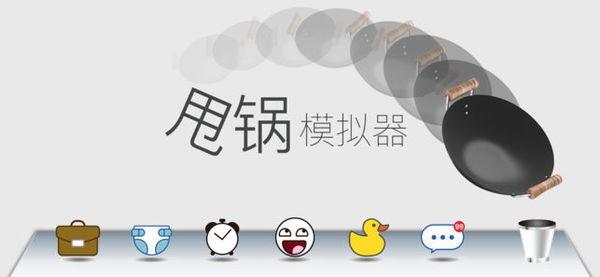ps cs6教程从入门到精通(从入门到精通的Photoshop)
Photoshop是Adobe公司推出的一款功能强大的图像处理软件,集图像扫描、编辑修改、图形制作、广告创意、图像输入与输出于一体的图形图像处理软件。Photoshop CS6是Adobe公司推出的Photoshop最新版本,在之前版本的功能上又添加了多项全新的功能,使其在图像处理上的能力更加完善,用于满足不同用户的设计需要。
Photoshop的应用领域
应用该软件强大的图形图像处理功能,可以制作出完美的、不可思议的合成图像,也可以对数码照片进行修复,还可以广泛应用到图案设计、印刷设计、网页设计和插画绘制等领域。

平面广告设计
平面广告设计是Photoshop最常应用的一个领域,无论是我们正在阅读的图书封面、报纸广告、包装设计,还是大街上看到的招帖、海报和DM宣传单,这些具有丰富图像及色彩的平面印刷制品,基本上都需要Photoshop软件对图形图像进行后期加工处理,都是通过Photoshop的蒙版合成以及多种调整工具处理后得到的。
照片后期处理
随着数码相机的普及,Photoshop中的图形图像处理技术逐渐被越来越多的人所应用,如美化拍摄的照片、调整图像的色调、制作个性化的影集、修复已经损毁的图片等,由此来使照片的画面效果更加的完美。通过Photoshop强大的图像修饰功能,利用该软件中的修饰工具和调整命令,可以快速打造出具有强烈冲击力的视觉效果。

插画作品
Photoshop强大的绘图功能使很多人开始采用电脑设计工具创作插图。插画设计结合Photoshop的绘图和上色功能,可以绘制出各种图形并添加丰富的色彩,使创作才能得到更大的发挥,在电脑中绘制出美轮美奂的插画作品。
插画的创作可以表现具体形象,也可以展现抽象的艺术效果,具有较高的自由创作度,无论简洁还是繁复绵密,无论传统效果还是数字图形无穷无尽的新趣味,都可以利用Photoshop软件更方便、更快捷地完成。
网页设计
在互联网普及的今天,网络与人们的生活和工作联系得越来越紧密,人们对网络的要求也越来越高。网页设计可在网络中传递信息的同时给人以更好的视觉享受,因此网页设计的好坏是非常重要的,优秀的网页设计是一门现代的艺术。
网页设计作为一种视觉语言,特别讲究编排和布局,主页的设计不等同于平面设计,但是有相似之处,通过Photoshop可以对网页进行布局排版、优化图像,并将其应用到网络上。
3D效果制作与渲染
在Photoshop中打开的3D文件保留了图像的纹理、渲染以及光照信息,通过Photoshop可以对3D模型进行移动、添加动画处理、更改渲染模式、编辑和添加光照或将多个3D模型合并为一个3D场景等,还可以在Photoshop中以平面图层为起点,创建新的3D内容。
通过Photoshop中的3D查看功能可以对打开的3D文件进行不同角度或不同缩放比例的查看。

Photoshop CS6新功能介绍
Photoshop CS6作为Photoshop的最新版本,在功能上更强大,能够对图像进行更加智能化的编辑。其中对常用的“图层”面板做了更加完善的改进,还新增了多种用于调整图像透视和裁剪的工具,此外还对“滤镜”菜单中的命令进行了全面的升级,使操作变得更加人性化。
“调整”与“属性”面板
Photoshop CS6中新增了“调整”面板,用于快速创建调整图层,用户只需在该面板中单击所需要创建调整图层相对应的按钮,即可为图像创建调整图层,同时将弹出“属性”面板,在其中进行对应的设置,单击的按钮不同,在“属性”面板中所显示的设置选项也不同,如下图所示为“调整”面板和“属性”面板。


更加完善的“图层”面板
“图层”面板作为Photoshop中最常用的面板之一,在Photoshop CS6中也作了相应的改进,对其新增加了图层的“类型”选项,可根据不同类型选择图层,以及按照图层名称和相应的属性对图层进行分类选择,如下图所示为单击“调整图层滤镜”按钮后,“图层”面板中的显示效果。


新增的“字符样式”与“段落样式”面板
“字符样式”与“段落样式”面板是Photoshop CS6中新增加的面板,使得在Photoshop中的文字和段落处理、排版布局等功能更加完善。通过使用“字符样式”和“段落样式”面板可以创建、应用与管理字符和段落样式,如果要应用样式,只需选择文本并在其中的一个面板中单击样式名称即可,如下图所示为新增的“字符样式”与“段落样式”面板。


“滤镜”菜单的全新升级
在Photoshop CS6中对“滤镜”菜单进行了全面的升级,新增了多种独立的滤镜,也对“模糊”滤镜组中的滤镜进行了完善。
1.新增的“自适应广角”滤镜
新增的“自适应广角”滤镜可将全景图、使用鱼眼或广角镜头拍摄的照片中出现的弯曲线条迅速拉直,执行“滤镜>自适应广角”菜单命令,可以打开如下图所示的“自适应广角”对话框,该滤镜利用各种镜头的物理特性来自动校正图像。

2.新增的“油画”滤镜
“油画”滤镜是Photoshop CS6中新增加的一个独立滤镜,可以快速将图像转换为油画风格的艺术画面,执行“滤镜>油画”菜单命令,会打开如下图所示的“油画”对话框,可轻松创建经典绘画的效果。

3.全新升级的模糊处理
“照片模糊画廊”是Photoshop CS6中对模糊滤镜组的完善,它主要针对数码照片进行智能化的模糊处理,打造出自然的景深效果。执行“滤镜>模糊>场景模糊/光圈模糊/倾斜偏移”菜单命令,可使用直观的图像控件快速创建出三种不同的照片模糊效果,单独应用每种模糊滤镜,或结合使用其他模糊滤镜以获得最佳的画面效果。
其中,使用“场景模糊”可以定义照片中多个区域的模糊值;使用“光圈模糊”可以模拟浅景深效果;使用“倾斜偏移”可以模拟使用倾斜偏移镜头拍摄的图像,如下图所示为应用“光圈模糊”的操作界面。

肤色自动选择功能
在Photoshop CS6中新增了肤色选择和人脸检测功能,执行“选择>色彩范围”菜单命令,在打开的“色彩范围”对话框中的“选择”选项中弹出的菜单里,选择“肤色”来轻松隔离其他的色调,要减少图像中人脸的选区效果,还可以勾选“检测人脸”复选框,或者选择人脸皮肤,如下图所示为选择“肤色”选项和创建的肤色选区效果。


新增“内容感知移动工具”
Photoshop CS6中新增的“内容感知移动工具”通过拖曳鼠标创建选区,可以选择和移动图片的一部分,使图像重新组合,留下的空白部分使用图片中的匹配元素填充,在编辑中不需要进行涉及图层和复杂选择的编辑。该工具可以在两个模式中使用,如下图所示为使用该工具在图像上移动进行混合后的画面效果。


透视裁剪功能
在Photoshop CS6中新增的“透视裁剪工具”可以更准确地校正照片中的透视效果。该工具允许在裁剪时变换图像的透视,当处理包含梯形扭曲的图像时可以使用“透视裁剪工具”。
当从一定角度而不是以平直视角拍摄对象时,会发生梯形扭曲。例如,如果从地面拍摄高楼,则照片中楼房顶部的边缘看起来比底部的边缘要更近一些,此时就可以利用该工具进行视觉校正,如下图所示为创建的透视裁剪框和裁剪后的画面效果。


拉直裁剪
在“裁剪工具”中新增了拉直功能,可以校正画面中倾斜的水平线,同时对图像四周的图像进行裁剪。单击“裁剪工具”控制栏的“拉直”按钮,然后使用拉直工具重新绘制参考线以拉直照片。例如,沿着水平方向或某个边绘制一条线,以便沿着该线拉直图像,释放鼠标后将自动创建带有一定角度的裁剪框,可以看到裁剪框中拉直的图像效果,如下图所示为绘制的水平线和创建的裁剪框效果。


新增的“计数工具”
在“吸管工具”隐藏的工具组中新增了“计数工具”,该工具用于在图像中记录需要的信息。选中“计数工具”后用鼠标在图像上单击,即可出现按照数字标示出来的计数标记。用该工具可以统计画面中一些重复使用的元素,是一款不错的统计及标示工具,如下图所示为使用“计数工具”的标记效果。

新增的视频功能
在Photoshop中基于剪辑的“时间轴”面板中包含了可完美视频的专业效果,即视频的过渡和特效,还可轻松剪辑视频的持续时间和速度,并将动态效果应用到文字、静态图像和智能对象上。
“视频组”可在单一时间轴轨道上,将多个视频剪辑和其他内容(如文本、图像和形状)合并,并且可以对单独的音轨进行轻松的编辑和调整。此外,视频引擎还支持更广泛的导入格式,在准备好导出最终视频时,Photoshop会提供预设的DPX、H.264以及QuickTime格式选项,如下图所示为使用“时间轴”编辑视频片段的界面。

如何成功地安装Photoshop CS6
熟悉了Photoshop CS6的应用领域,认识了Photoshop CS6的新功能,下一步就需要着手软件的安装了,只需将光盘上的源程序文件安装到硬盘上即可。安装完毕后就可以启动软件,真正地进入Photoshop CS6的工作界面了。
安装Photoshop CS6
将Photoshop CS6软件安装光盘插入到光驱中,打开文件夹后双击安装文件,即可进入软件的安装,安装的过程较长,需要有一些耐心,只需根据安装向导进行操作。如果用户的电脑中已经有其他版本的Photoshop软件,在进行新版的Photoshop CS6安装之前,不必卸载其他版本的软件,但要将其关闭后再安装。
安装Photoshop CS6程序
①打开光盘开始安装
打开Photoshop CS6安装光盘,双击Setup.exe安装文件图标,进入安装程序,会弹出“Adobe安装程序”对话框,对系统配置文件进行检查,当绿色进度标识移动到最右侧时,会自动进入下一步骤。

②选择版本
检查完系统配置文件后,将打开“Photoshop CS6欢迎”对话框,如果有安装的序列号,单击“安装”图标,如果要使用30天试用版本,直接单击“试用”图标即可,选择版本后自动进入下一步骤。

③接受安装协议及设置安装选项
选择版本后将打开“Adobe软件许可协议”对话框,在其中认真阅读Adobe软件许可协议后单击“接受”按钮,进入到“Adobe Photoshop CS6选项”对话框,在其中选择“语言”下拉列表中的“简体中文”,设置好安装的文件路径,并在所需要安装的组件前进行勾选,完成设置后单击“安装”按钮,进入软件安装状态。

④进行安装
如果之前选择有序列号的正式版本,将打开“Adobe Photoshop CS6序列号”对话框,在其中输入安装序列号后进行安装;如果选择的是试用版本,将直接打开“Adobe Photoshop CS6安装”对话框进行安装,当蓝色进度标识移动到最右侧时,即安装完成100%时结束安装,成功安装完毕Adobe PhotoshopCS6软件。

技巧点拨:检查系统配置
在进入“Adobe软件许可协议”对话框之前,安装向导将自动进行系统的检查,检查系统当前的运行情况。如果用户在安装软件之前打开了Microsoft Office软件或其他的Adobe软件,则会要求关闭应用程序,再次单击“重试“按钮,才能继续进行安装。
运行及退出安装完毕的Photoshop CS6
安装完Photoshop CS6软件后,就可以启动该软件了。通过多种方法可以运行Photoshop CS6程序,该软件的退出方法也很简单,通过菜单命令和图标都可以关闭程序。下面将仔细讲解该软件运行和关闭的操作方法。
1.执行命令运行程序
执行Windows任务栏中的“开始>所有程序>Adobe Photoshop CS6”命令,桌面上会显示出Ps的运行界面,该软件将打开蓝色渐变喷墨状的运行画面。

2.开启工作界面
Ps运行完成后,会弹出Photoshop CS6的工作界面,此时就可以开始进行各项操作了。新的Photoshop CS6的工作界面为深灰色,画面更加富有质感。

3.退出程序
要退出Photoshop CS6程序只需执行“文件>退出”菜单命令,或直接按快捷键Ctrl Q,即可马上退出程序,还可以直接单击界面右上角的“关闭”按钮。

用桌面快捷方式快速启动Photoshop CS6软件
除了前面介绍的运行Photoshop CS6程序的方法以外,还可以通过创建桌面快捷方式快速启动该软件。单击任务栏中的“开始”按钮,在弹出的菜单中单击“所有程序”选项,在其子菜单中找到Adobe Photoshop CS6,并用鼠标右键单击,执行弹出菜单中的“发送到>桌面快捷方式”命令,此时在电脑的桌面上可以看到Ps字样的桌面快捷方式图标,双击这个图标就可以快速地启动Photoshop CS6软件。


,
免责声明:本文仅代表文章作者的个人观点,与本站无关。其原创性、真实性以及文中陈述文字和内容未经本站证实,对本文以及其中全部或者部分内容文字的真实性、完整性和原创性本站不作任何保证或承诺,请读者仅作参考,并自行核实相关内容。文章投诉邮箱:anhduc.ph@yahoo.com